如何有效恢复已删除的照片
作者:佚名 来源:未知 时间:2024-11-04
在日常的数字生活中,照片已成为我们记录生活点滴、珍藏回忆的重要载体。然而,不小心误删照片的情况时有发生,无论是因手误、系统错误还是病毒攻击,这些宝贵的瞬间都可能瞬间消失,令人懊恼不已。幸运的是,随着技术的发展,恢复被删除的照片并非完全无望。本文将从多个维度探讨如何有效恢复删除的照片,包括预防措施、即时自救、专业软件恢复以及云服务备份等方面,希望能帮助您尽可能挽回那些珍贵的记忆。
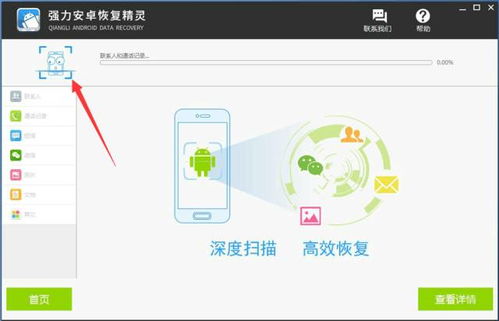
一、未雨绸缪:做好照片备份
1.1 定期手动备份
最简单也是最基础的预防措施就是定期将照片手动复制到外部硬盘、U盘或SD卡中。建议至少每月进行一次,确保即使设备出现问题或照片被误删,也能从备份中找回。

1.2 自动备份工具
利用智能手机或电脑上的自动备份功能,可以大大减少因忘记手动备份而导致的损失。例如,iPhone用户可开启iCloud照片库,Android用户则可选择Google Photos等应用,它们能在照片拍摄后自动上传至云端,实现无缝备份。
1.3 云存储服务
除了手机厂商提供的云服务外,还有如Dropbox、OneDrive、百度网盘等第三方云存储服务,它们提供了更大的存储空间和跨平台访问的便利性,是保存照片的理想选择。
二、即时自救:误删后的初步尝试
2.1 检查回收站/最近删除
大多数操作系统和照片管理软件都设有回收站或“最近删除”文件夹,这是误删文件后的第一道防线。在这里,您可以找到近期删除的照片,并有机会将其还原至原位置。
2.2 撤销操作
如果是在电脑上进行删除操作,且未进行其他可能导致数据覆盖的动作,尝试使用Ctrl+Z(Windows)或Cmd+Z(Mac)快捷键撤销上一步操作,有时能直接恢复被删除的照片。
2.3 断开网络连接与避免进一步操作
一旦发现照片被误删,立即停止对存储设备(如手机、相机)的任何写操作,并尽量断开网络连接,以防数据被自动同步到云端后被彻底清除。
三、专业软件:深入恢复删除的照片
3.1 数据恢复软件的选择
当简单的自救方法无效时,可以考虑使用专业的数据恢复软件。市面上有许多针对照片恢复的工具,如EaseUS Data Recovery Wizard、Disk Drill、Recuva等,它们通过扫描存储设备上的未分配空间或残留的数据块来寻找可恢复的文件。
3.2 注意事项
安装位置:避免将恢复软件安装在需要恢复数据的同一硬盘上,以防进一步的数据覆盖。
预览功能:选择具有预览功能的软件,可以先查看照片是否可恢复,再决定是否购买完整版进行恢复。
尽早行动:数据删除后,随着时间的推移,被覆盖的风险增加,因此尽早使用恢复软件可提高成功率。
3.3 操作步骤
1. 下载并安装:选择并下载一款信誉良好的数据恢复软件,按照指示进行安装。
2. 扫描设备:启动软件,选择包含被删除照片的驱动器或分区进行扫描。
3. 预览与恢复:扫描完成后,软件会列出所有可恢复的文件。预览照片,确认无误后,选择需要的照片进行恢复,并保存到另一个安全的位置。
四、云服务与同步:未来的防护网
4.1 启用云同步功能
云服务不仅提供了便捷的存储方案,还能在设备丢失或数据损坏时提供重要的数据恢复途径。确保您的照片应用(如Google Photos、iCloud Photos)开启了自动同步功能,这样即使本地照片被删,云端仍有备份。
4.2 定期检查云备份状态
虽然云同步是自动的,但定期检查备份的完整性和同步状态仍然很重要。确保所有重要照片都已成功上传,并留意云服务的存储空间是否充足。
4.3 多平台同步
选择支持多平台同步的云存储服务,这样无论您是在手机、平板还是电脑上,都能随时访问和管理您的照片,增加了数据的安全性和便利性。
五、专业帮助:当自行恢复无望时
5.1 数据恢复服务
如果上述方法均未能成功恢复照片,可能需要寻求专业的数据恢复服务。这些服务通常由具有丰富经验和先进设备的专业人员提供,能够处理更复杂的数据恢复案例。
5.2 选择服务提供商
口碑与经验:查看服务提供商的客户评价和行业口碑,选择有良好记录和丰富经验的机构。
数据安全:确保服务商有严格的数据保护政策,避免您的隐私信息泄露。
价格透明:询问并了解服务费用,避免后期出现额外的隐藏费用。
六、总结
误删照片
- 上一篇: 轻松增肥小技巧,让你快速增重不再是梦!
- 下一篇: 如何正确填写员工转正申请表?
































